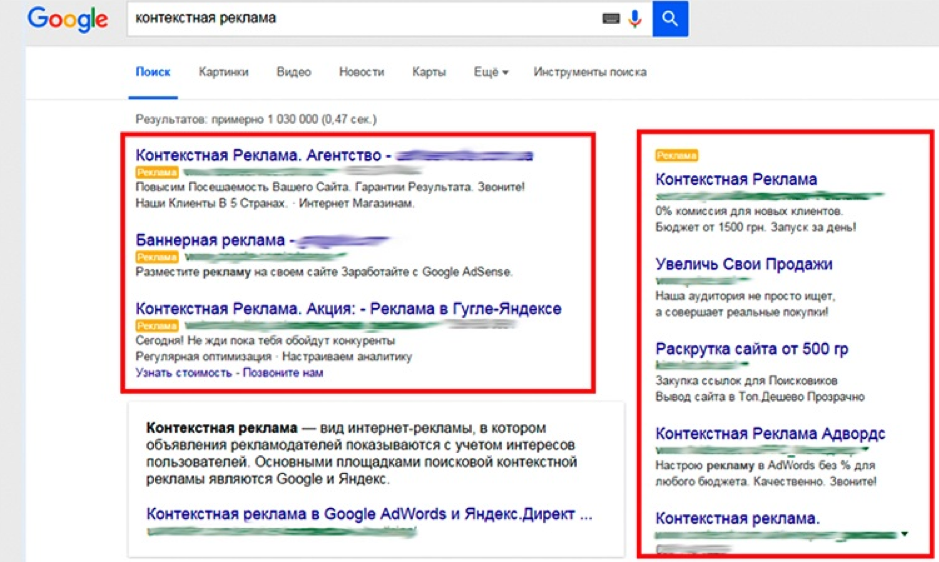Перенос рекламной кампании из Яндекс Директ в Google Ads
Как перенести кампанию из Яндекс Директа в Google Ads
Если вы запустили успешную РК в Яндекс Директе, в большинстве случаев она сработает и в Google Ads. Копировать тексты и настройки всех объявлений по отдельности не обязательно — есть два быстрых способа переноса кампаний из одной рекламной системы в другую. Читайте далее подробную инструкцию, как это сделать.
Поделиться
Если вы запустили успешную РК в Яндекс Директе, в большинстве случаев она сработает и в Google Ads. Копировать тексты и настройки всех объявлений по отдельности не обязательно — есть два быстрых способа переноса кампаний из одной рекламной системы в другую. Читайте далее подробную инструкцию, как это сделать.
Зачем нужен перенос кампании из Директа в Ads
Перенос объявлений из Яндекс Директа в Google Ads нужен для автоматизации настройки контекстной рекламы. Фактически, вы используете одну РК на разных площадках — это экономит время и условно удваивает трафик на ваш сайт.
Фактически, вы используете одну РК на разных площадках — это экономит время и условно удваивает трафик на ваш сайт.
Есть ручной и автоматизированный способы перенести кампании — с помощью Excel и бесплатного сервиса Google Телепорт.
Перенос кампаний через Excel
Выгрузка РК из Директа
- Кликните на вкладку «Инструменты», а затем — на «Управление с помощью Excel».
Вкладка «Инструменты» в ЯД - Кликните на вкладку «Выгрузка в XLS/XLSX», выберите нужную РК и формат .XLSX — подходит для последних версий Excel. Нажмите на кнопку «Выгрузить».
Кнопка выгрузки РК в виде таблицы
Адаптирование таблицы под Google Ads
- Создайте новую таблицу в Excel с двумя страницами. На первой будут ключевые слова, на второй — содержимое объявлений.
- На первой строке первой страницы напишите следующие подзаголовки столбцов: Campaign, Ad Group, Keyword.
Лист 1 таблицы для Google Ads - На первой строке второй страницы — Campaign, Ad Group, Headline 1, Headline 2, Headline 3, Description Line 1, Description Line 2, Path 1, Path 2 и Final URL.

Лист 2 таблицы для Google Ads - Заполните ячейки вручную — при этом не переносите минус-слова и операторы, их можно будет добавить в интерфейсе Редактора Google Рекламы. А еще удалите из всех ссылок UTM-метки, чтобы не путать РК в Яндексе и Google в будущем. Метки для Google также добавите позже.
Важно! В Директе и Ads отличается количество заголовков и текстов в объявлениях, а еще в них разное количество символов. Учитывайте это и отредактируйте объявления, если требуется.
Количество символов в объявлениях Яндекс Директа и Google Ads
Загрузка данных в Google Ads
- Откройте Редактор Google Рекламы, нажмите на кнопку скачивания и проведите установку.
Кнопка скачивания - Войдите в систему под своим логином и паролем от Google аккаунта, к которому привязан сервис Google Ads.
- Скопируйте содержимое Листа 1 таблицы для Google Ads.
- Кликните на вкладку «Аккаунт» → «Импортировать» → «Вставить текст».

Приложение «Редактор Google Рекламы» - Нажмите на кнопку «Вставить из буфера обмена», а затем — «Обработать».
Импорт данных из таблицы - Нажмите на кнопку «Завершить и просмотреть изменения».
Окно обзора внесенных изменений - Повторите шаги с 1 по 6 с Листом 2 таблицы для Google Ads — и сохраните изменения.
Важно! Выставьте цену, а еще не забудьте добавить минус-слова с правильными склонениями, дополнительные ссылки и другие расширения. Это можно сделать в интерфейсе Редактора Google Рекламы в разделе «Управление» — на вкладке «Общая библиотека».
Вкладка «Общая библиотека»
Перенос кампаний с помощью Google Телепорт
- ЗСделайте выгрузку РК из Директа в виде Excel-файла, как описано выше. Адаптировать его под Google Ads не нужно.
- Откройте Google Телепорт и нажмите на кнопку «Начать».
Главная страница Google Телепорт - В следующем окне нажмите на кнопку «Уже есть аккаунт».

Кнопки регистрации в Google Телепорт - Разрешите сервису доступ к вашему аккаунту Google Ads, а затем загрузите Excel-файл с данными из Директа. Нажмите на кнопку «Продолжить».
Настройка переноса кампании из Директа в Ads - Назовите РК и нажмите на кнопку «Продолжить».
Выбор РК для конвертации - Выберите расширения для переноса и нажмите на кнопку «Начать конвертацию». Советуем добавить UTM-метки уже после «телепорта» кампании из Директа в Ads, чтобы в будущем понимать, благодаря какой рекламной системе идет трафик на сайт.
Меню выбора расширений для переноса - Выставьте бюджет и нажмите на кнопку «Продолжить».
Бюджет РК в день - Настройте кампанию, исправьте ошибки и добавьте необходимые расширения.
Меню внесения дополнений - Дождитесь завершения переноса кампаний в Google Рекламу и нажмите на кнопку «Продолжить».

Завершение переноса РК в GA - Нажмите на кнопку «Перейти в Google Рекламу».
Кнопка перехода в GA
После этого еще раз проверьте, корректно ли перенеслись данные и запустите кампании.
Оглавление
Что ещё почитать
Как экономить до 20 часов в неделю на управлении рекламой: опыт диджитал-агентств
Читайте мини-исследование К50 и пользуйтесь находками коллег
С 1 августа прекращаем поддержку Google Ads
Статистику можно сохранить до 15 августа
15 универсальных правил для управления рекламой в Яндекс Директе и MyTarget
Упростите оптимизацию рекламы и экономьте время на анализ результатов. В статье собрали подборку правил, которые будут полезны в любом проекте
В статье собрали подборку правил, которые будут полезны в любом проекте
Как автоматизировать передачу расходов из Яндекс Директ в Google Analytics?
Настраиваем стриминг данных для корректной оценки эффективности рекламных кампаний
Чтобы оценить эффективность рекламной кампании, нужно собрать в одном месте все данные о ходе кампании. Тогда можно будет понять, какой объем трафика принес тот или иной канал, какие были конверсии, сколько было потрачено и какой возврат инвестиции (ROI или ДРР).
Обычно в качестве места для сбора данных используется Google Analytics. Из него можно удобно выгружать данные в Google Data Studio и строить необходимые отчеты.
Выгрузка расходов из Google Ads в Google Analytics происходит автоматически, а, вот, с Яндекс Директ не все так просто. Чтобы передавать данные о расходах из Яндекс Директ в Google Analytics, необходимо настроить интеграцию. Один из вариантов решения – Garpun Feeds.
Расскажем, как это сделать.
Настройте UTM-метки в Яндекс Директ
Для начала нужно настроить корректные UTM-метки. Без этого не получиться сопоставить трафик, который видит Google Analytics, с теми расходами, которые вы будете передавать.
UTM-метки — это стандартные атрибуты ссылки для сбора статистики. Google Analytics использует следующую схему
- utm_source — источник перехода,
- utm_medium — тип трафика,
- utm_campaign — название рекламной кампании,
- utm_content — дополнительная информация, чтобы различать объявления,
- utm_term — ключевая фраза.
Если вы хотите чтобы соответствие статистики прошло до уровня кампании, то вам нужно проставить метки до utm_campaign, если до уровня ключевого слова, то – utm_content.
Важно! Метки нужно проставлять до запуска кампании! Без них сопоставить данные не получится. Если кампания началась неделю назад, а метки проставили только сейчас, то сопоставлять расходы можно будет только с сегодняшнего дня.
Когда вы проставили метки на стороне Yandex Direct, можно переходить к настройке импорта данных.
Создайте новый поток данных
Для начала, вам нужно зарегистрироваться в системе Garpun Feeds. После этого перейдите в сервис feeds.garpun.com и нажмите «Поток данных».
Теперь в качестве источника данных выберете Yandex Direct, в качестве приемника – Google Analytics и набор данных «Загрузка расходов до ключей».
- Откройте Google Диск.
- Щелкните правой кнопкой мыши файл.
- Нажмите Получить ссылку .
- Под ссылкой убедитесь, что вы не ограничиваете параметры обмена. Ваш файл должен быть доступен для Любой, у кого есть ссылка .
- Щелкните Скопировать ссылку .
- Вставьте ссылку в блокнот (или другое приложение для редактирования текста), чтобы вы могли редактировать ее.
- Ваша ссылка должна быть похожа на эту: https://drive.google.com/file/d/1RG3CAPiwiFlFATUlIIwhk0RrbEU4PgVP/view?usp=sharing
- Каждый файл имеет уникальный идентификатор файла в ссылке, это текст между d/ и /view : https://drive.
 google.com/file/d/ 1RG3CAPiwiFlFATUlIIwhk0RrbEU4PgVP /view?usp=sharing
google.com/file/d/ 1RG3CAPiwiFlFATUlIIwhk0RrbEU4PgVP /view?usp=sharing - Удалите из ссылки текст file/d/ и замените его with uc?id=
- Теперь убираем раздел после ID файла, включая /view и замените его на &export=download вместо удаленного текста. Вот как это должно выглядеть после этого: https://drive.google.com/uc?id=1RG3CAPiwiFlFATUlIIwhk0RrbEU4PgVP&export=download
- Откройте Google Диск.
- Щелкните правой кнопкой мыши файл.
- Нажмите Получить ссылку .
- Под ссылкой убедитесь, что ваш файл доступен для Любой, у кого есть ссылка .
- Щелкните Скопировать ссылку .

- Перейти к генератору прямых ссылок Google Диска.
- Вставьте ссылку в поле Введите URL-адрес общего доступа .
- Нажмите Создать прямую ссылку .
- Скопируйте ссылку и начните делиться.
- Интернет
- Google Диск
- Общий доступ к файлам
- Добавьте в форму поле вопроса с просьбой отправителю вставить ссылку
- Создайте новое поле расчета и откройте меню «Конфигурация» (значок шестеренки)
- Напишите формулу для вашего расчета, используя встроенную документацию в качестве руководства
- Добавьте соответствующие поля вопроса (имя, фамилия, имя матери, имя отца)
- Создать новое поле расчета
- Откройте поле Конфигурация, щелкнув значок шестеренки
- Имя — Алексей
- Фамилия — Ноулс
- Имя матери — Пенелопа
- Имя отца — Тим
- Создайте поля для вопросов, спрашивающих отправителя, сколько абзацев необходимо и насколько велики они хотят эти абзацы
- Создать абзацы на основе параметров
Настройте источник данных
На втором этапе необходимо подключение аккаунта Yandex Direct. Если аутентификация происходит впервые, то нажмите «Подключить аккаунт Yandex Direct» и следуйте инструкции.
Или же выберите один из подключенных ранее аккаунтов:
Настройте приемник данных
Чтобы настроить получение данных в Google Analytics, добавьте новый или выберите существующий аккаунт, в который вы планируете загружать данные. После этого настройте будущий набор данных согласно обязательным параметрам.
Важно! Набор данных должен быть создан вручную на стороне Google Analytics перед привязкой аккаунта.
Общие настройки
На заключительном этапе дайте имя потоку (название по умолчанию формируется из названий систем), выберите период сбора данных и установите расписание фида.
Как только вы нажмете «Готово», данные автоматически начнут передаваться из аккаунта Yandex Direct в аккаунт Google Analytics.
А что, если данные не видно?
Пользователи часто сталкиваются с тем, что не видят в Google Analytics импортированные расходы из кабинета Yandex Direct. Тут нужно проверить вкладку «Импорт данных». Если расходы пришли, то их можно визуализировать в том или ином представлении.
Тут нужно проверить вкладку «Импорт данных». Если расходы пришли, то их можно визуализировать в том или ином представлении.
Бывает, что данные в представлении не показываются, так как клики, показы и расходы оказалось невозможно соотнести с сессиями пользователей. Это происходит из-за того, что UTM-метки проставлены некорректно.
Как создать прямую ссылку для ваших файлов на Google Диске
Обновлено
Если вы обнаружите, что в основном используете Google Диск для обмена файлами, вот как создать прямую ссылку для обмена файлами с Google Диска.
Вы ищете способы удобного обмена файлами с Google Диска? Не смотрите дальше. Когда вы работаете с файлами, никто не хочет, чтобы его перенаправляли на страницу, где им все еще нужно нажать кнопку загрузки.
К счастью, вы можете создать прямую ссылку для загрузки, чтобы поделиться своими файлами. Таким образом, ваши получатели могут загружать файлы от вас, просто щелкнув ссылку. Здесь вы узнаете, как создать прямую ссылку для скачивания ваших файлов на Google Диске.
Процесс создания прямой ссылки для скачивания может показаться не самым простым трюком с Google Диском, но если вы будете внимательны к тому, что вы делаете, вы все сделаете в кратчайшие сроки. Мы покажем вам два метода, которые вы можете использовать для создания прямой ссылки для скачивания. Вы можете создать ссылку самостоятельно или использовать стороннее приложение.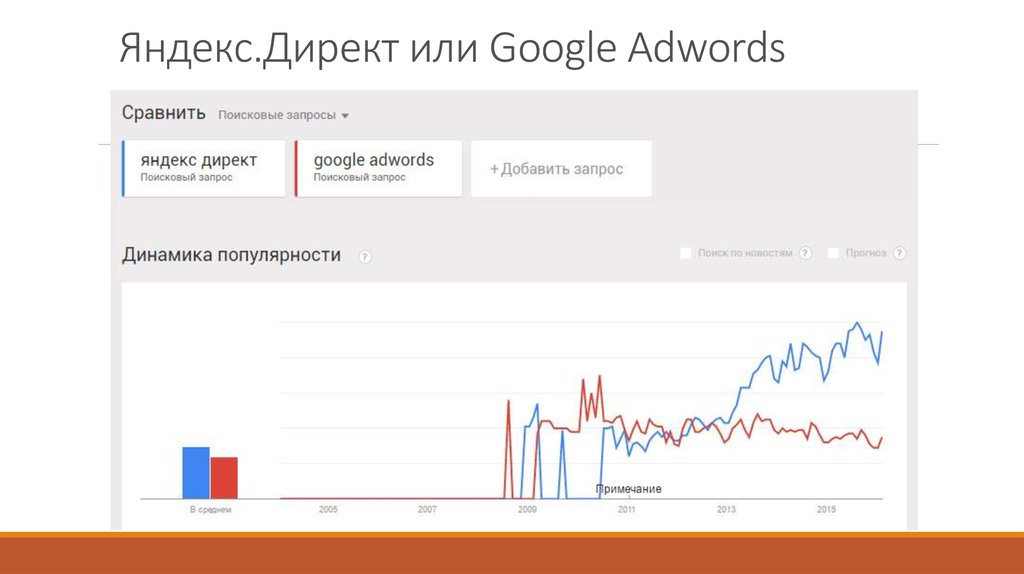
Чтобы создать его самостоятельно, вам нужно сделать следующее:
Как преобразовать ссылку на Google Диск для прямой загрузки
Следующим шагом будет преобразование вашей ссылки в прямую загрузку. Выполните следующие действия:
Любой, у кого есть доступ к ссылке, может загрузить файл, просто нажав на ссылку.
Если вы не хотите изменять ссылку вручную, вы можете использовать генератор прямых ссылок Google Диска. Чтобы преобразовать вашу ссылку, вот что вам нужно сделать:
Google Диск – отличный способ обмена файлами
Когда вы делитесь файлами с Google Диска, вы хотите сделать это максимально удобным способом. Прямая ссылка для скачивания поможет вам сэкономить много времени вашим получателям.
Шаги, упомянутые в этой статье, помогут вам создать прямую ссылку для загрузки ваших файлов на Google Диске. Но на Google Диске вы можете сделать гораздо больше, чтобы упростить обмен файлами.
Подписывайтесь на нашу новостную рассылку
Похожие темы
Об авторе
Омега — заядлый пользователь Интернета, и ей нравится использовать свои навыки письма для интерпретации цифрового пространства. Она имеет степень бакалавра наук в области журналистики и социологии. Когда она не посвящает свое время написанию статей и упрощению понимания технологий, она занимается самообразованием или предается миру искусства и развлечений.
Она имеет степень бакалавра наук в области журналистики и социологии. Когда она не посвящает свое время написанию статей и упрощению понимания технологий, она занимается самообразованием или предается миру искусства и развлечений.
Google Drive Direct Download Link Generator
Google Диск — один из лучших способов хранения файлов в облаке. Значительный объем хранилища предоставляется бесплатно, обмен документами и ссылками прост, и вы можете использовать свой Диск для сохранения всех типов файлов, от Google Docs и MP4 до PDF-копии вашей последней электронной книги.
Хотите поделиться файлами со своего Диска? Все, что вам нужно сделать, это открыть отдельный файл и нажать кнопку «Поделиться». Вам будет предоставлена URL-ссылка, а также несколько вариантов разрешений, чтобы позволить другим получить доступ к этому конкретному файлу.
Получив URL-адрес, люди могут свободно загружать файл на свои устройства.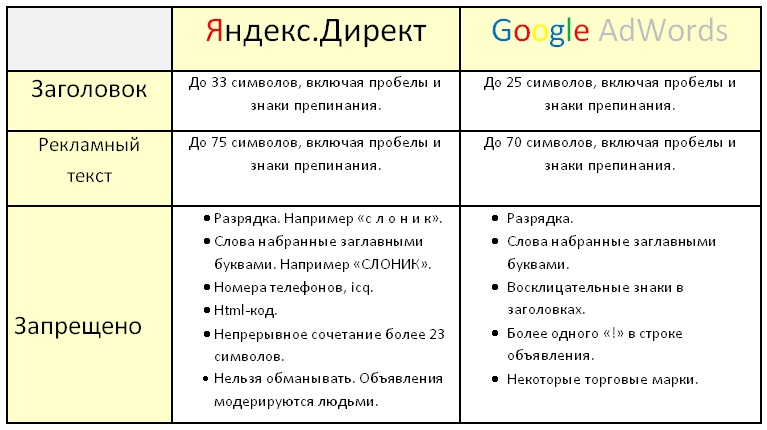 Этот процесс работает хорошо, но есть более простой и быстрый способ добиться этого: с прямой ссылкой для скачивания.
Этот процесс работает хорошо, но есть более простой и быстрый способ добиться этого: с прямой ссылкой для скачивания.
Этот процесс обмена ссылками хорошо подходит для обмена файлами Google Диска с семьей и друзьями или для совместной работы с коллегами. Но это не самый профессиональный вид, если вы хотите поделиться документами с клиентами или покупателями.
Прямые ссылки для скачивания предлагают лучший и более простой способ автоматизации этого процесса. Есть способ сделать это, изменив «file_id» вашего общего файла, но это все немного технически — мы хотим упростить, а не усложнить.
Вот почему мы создали генератор прямых ссылок для скачивания. Все, что вам нужно сделать, это скопировать ссылку. Вот и все. У вас будет автоматически сгенерированный URL-адрес, который запускает загрузку, как только он будет нажат.
Прежде чем мы перейдем к краткому руководству, нужно отметить одну вещь. Этот инструмент не работает с Google Apps (например, Google Documents, Google Sheets, Google Forms или Google Slides), созданными на Google Диске.
Этот инструмент не работает с Google Apps (например, Google Documents, Google Sheets, Google Forms или Google Slides), созданными на Google Диске.
Если вам нужно создать прямую ссылку для этих типов файлов, загрузите их на свой компьютер и повторно загрузите на drive.google.com. Это немного хлопотно, но ограничение, которое Google еще не удосужился устранить.
Генератор прямой загрузки Paperform
Создание прямой загрузки с Google Диска может быть проблемой. Вот почему мы использовали Papeform для создания инструмента, который делает это автоматически. Посмотрите сами ниже. Продолжите руководство, чтобы узнать, как его использовать.
генератор ссылок для прямой загрузки с Google Диска
Начало работы
Как использовать форму генератора прямой загрузки
Мы создали этот удобный инструмент, который поможет вам быстро создавать прямые ссылки для загрузки файлов, хранящихся на Google Диске. Вместо того, чтобы открывать ссылку на Google Диск и затем щелкать, чтобы загрузить файл, сгенерированная прямая ссылка для скачивания сразу же начинает загрузку файла.
Шаг 1. Получите ссылку на общий доступ к Google Диску
Перейдите на свой Google Диск и щелкните правой кнопкой мыши файл, которым хотите поделиться, затем нажмите «Поделиться».
Шаг 2: Изменить разрешения учетной записи GoogleПоявится окно. Теперь измените видимость на «Все, у кого есть ссылка». Это означает, что любой, кто получит эту ссылку, сможет просматривать и скачивать файлы.
ПРИМЕЧАНИЕ. Убедитесь, что видимость файла на Google Диске установлена на «Все, у кого есть ссылка» . Если для него установлено значение «Ограниченный», то только люди, которые вошли в систему Google и получили доступ к файлу, смогут открыть прямую ссылку для скачивания.
Шаг 3: Получите ссылку для общего доступа
Нажмите «Копировать ссылку», чтобы сохранить ее в буфер обмена.
Шаг 4: Используйте наш генератор ссылок для загрузки с Google Диска
Вставьте ссылку в текстовое поле и нажмите «Создать».
Шаг 5. Поделитесь своей прямой ссылкой для скачивания
Вы получили прямую ссылку для скачивания. Пришло время поделиться этим. Просто выделите ссылку, скопируйте ее в буфер обмена и поделитесь ею, где хотите. Мы просто рекомендуем не делиться ссылкой на общедоступных форумах или размещать ее в социальных сетях.
Важно! Если ваш файл большой (скажем, видео), прямая ссылка может открыть веб-страницу с сообщением о том, что файл слишком велик для проверки Google на наличие вирусов. Вы можете избежать этого, подав заявку на ключ API Google Диска, но это не обязательно. На этой странице по-прежнему будет кнопка для загрузки файла.
Создайте свой собственный генератор с помощью Paperform
Прямая ссылка для загрузки с Google Диска — это лишь один пример из множества пользовательских генераторов, которые вы можете создать с помощью Paperform. Вот идея некоторых других форм, которые вы можете создать:
Генератор ссылок
Генераторы ссылок являются одним из наиболее распространенных онлайн-инструментов для создания ссылок. Вы можете создать простой генератор URL-ссылок, чтобы правильно отформатировать общую ссылку. Их можно отформатировать для использования определенных слов (например, названия вашей компании) и помочь создать более четкие ссылки для обмена в социальных сетях или в любом месте в Интернете.
Вы можете создать простой генератор URL-ссылок, чтобы правильно отформатировать общую ссылку. Их можно отформатировать для использования определенных слов (например, названия вашей компании) и помочь создать более четкие ссылки для обмена в социальных сетях или в любом месте в Интернете.
Для создания генератора ссылок необходимо использовать расчеты Paperform. В вычислениях используются простые функции в стиле Excel и математика для объединения и преобразования ответов в поле формы. Чтобы настроить поле расчета для форматирования ссылки:
Для генератора прямой ссылки для загрузки Google мы использовали простую формулу, чтобы обрезать ссылку отправителя, чтобы остался только идентификатор файла. Затем мы добавили еще один расчет, чтобы добавить идентификатор файла в конец 9.0125 «https://drive.google.com/uc?export=download&id=» .
Затем мы добавили еще один расчет, чтобы добавить идентификатор файла в конец 9.0125 «https://drive.google.com/uc?export=download&id=» .
Узнайте больше о полях вычислений здесь.
Генератор имен
Придумывать имена сложно. Онлайн-генератор имен позаботится об этом за вас, помогая вам обдумывать идеи имен для любого случая — от названия компании до имени для вашего нового питомца.
С помощью вычислений Paperform вы можете сгенерировать имя на основе ответов на вопросы. Давайте используем наш генератор имен драконов в качестве примера. В этой форме мы используем имена и фамилии респондентов, а также имена их родителей, чтобы сгенерировать их «имя дракона».
какой ты дракон тест
Начало работы
Действия аналогичны приведенному выше генератору ссылок:
Теперь нам нужно сгенерировать имя «дракон». Для этого мы создаем простой расчет для захвата первых двух символов имени, фамилии и имени матери, а затем последних двух символов отца. Они объединяются для конечного результата.
Для этого мы создаем простой расчет для захвата первых двух символов имени, фамилии и имени матери, а затем последних двух символов отца. Они объединяются для конечного результата.
Например:
Это оставляет нам имя дракона: Экснопейм Ненасытный ! Действительно мистический.
Текст-пустышка
Генераторы текста-пустышки (также известного как lorem ipsum text) позволяют веб-дизайнерам быстро заполнять макеты и прототипы текстом-заполнителем. Вы можете автоматически сгенерировать это, используя условную логику Paperform (или просто используйте шаблон ниже).
генератор lorem ipsum
Начало работы
Условная логика изменяет поведение вашей формы на основе определенных действий. Это позволяет вам динамически настраивать работу с формой на основе ответов ваших респондентов — не требуется никакого кода или технических знаний.
Для создания фиктивного текстового генератора:
Теперь есть два варианта: вы можете «скрыть» фиктивные текстовые абзацы либо на разрыве страницы, либо на динамической странице успеха. В любом случае, когда респондент выберет вариант, его встретит страница с сгенерированным текстом.
Чтобы настроить условную логику на разрыве страницы, войдите в настройки конфигурации. Включите функцию логики видимости и установите соответствующие условия. Процесс для страниц успеха аналогичен.
Узнайте больше о настройке перерывов.
Узнайте, как создать и настроить динамическую страницу успеха.
Альтернативные генераторы ссылок для прямой загрузки
Вы не являетесь пользователем Google Диска? Это нормально. Мы поможем вам, независимо от того, какую облачную платформу вы используете.



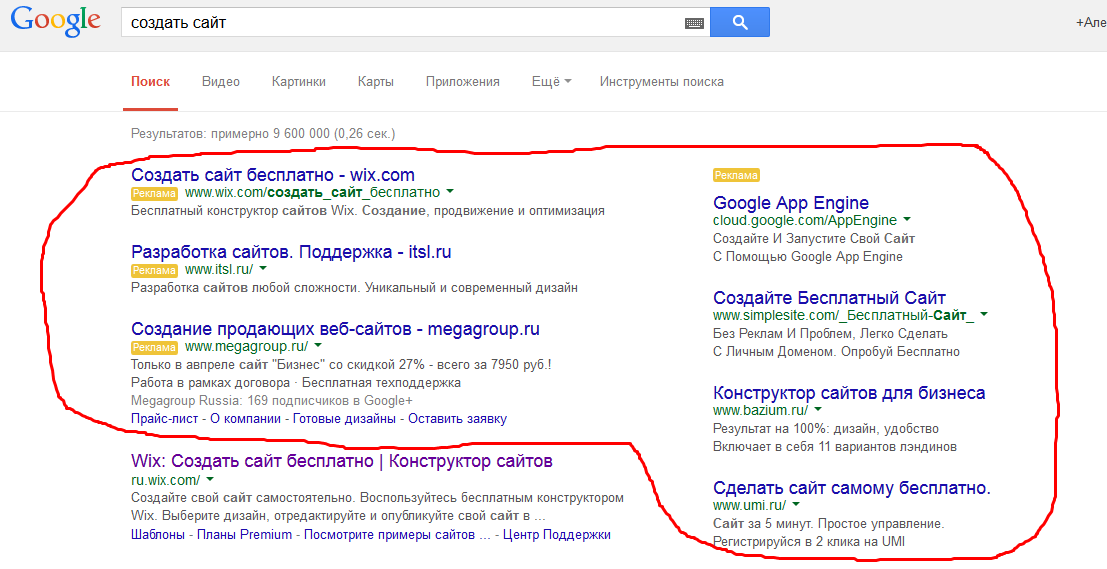


 google.com/file/d/ 1RG3CAPiwiFlFATUlIIwhk0RrbEU4PgVP /view?usp=sharing
google.com/file/d/ 1RG3CAPiwiFlFATUlIIwhk0RrbEU4PgVP /view?usp=sharing